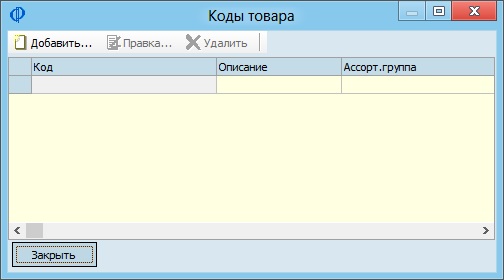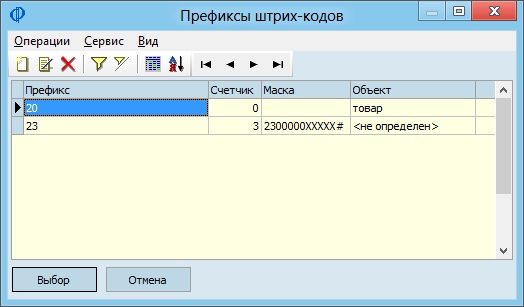Штрих-код товара
Материал из FrigatWiki
WikiSysop (Обсуждение | вклад) |
WikiSysop (Обсуждение | вклад) |
||
| Строка 2: | Строка 2: | ||
<p>Программа позволяет привязать неограниченное количество штрих-кодов к товару. Чтобы присвоить штрих-код товару, можно воспользоваться любым из перечисленных ниже способов:</p> | <p>Программа позволяет привязать неограниченное количество штрих-кодов к товару. Чтобы присвоить штрих-код товару, можно воспользоваться любым из перечисленных ниже способов:</p> | ||
<ul> | <ul> | ||
| - | <li>Во время создания (раздел | + | <li>Во время создания (раздел "[http://www.fregat.biz/wiki/index.php/%D0%A1%D0%BE%D0%B7%D0%B4%D0%B0%D0%BD%D0%B8%D0%B5_%D0%B3%D1%80%D1%83%D0%BF%D0%BF_%D0%B8_%D1%82%D0%BE%D0%B2%D0%B0%D1%80%D0%BE%D0%B2_%D0%B2_%D1%81%D0%BF%D1%80%D0%B0%D0%B2%D0%BE%D1%87%D0%BD%D0%B8%D0%BA%D0%B5_%22%D0%9D%D0%BE%D0%BC%D0%B5%D0%BD%D0%BA%D0%BB%D0%B0%D1%82%D1%83%D1%80%D0%B0%22#.D0.92.D0.B2.D0.BE.D0.B4_.D1.82.D0.BE.D0.B2.D0.B0.D1.80.D0.BE.D0.B2_.D0.B2_.D1.81.D0.BF.D1.80.D0.B0.D0.B2.D0.BE.D1.87.D0.BD.D0.B8.D0.BA Ввод товаров в справочник]") или редактирования (раздел "[http://www.fregat.biz/wiki/index.php/%D0%A0%D0%B5%D0%B4%D0%B0%D0%BA%D1%82%D0%B8%D1%80%D0%BE%D0%B2%D0%B0%D0%BD%D0%B8%D0%B5_%D0%B8_%D1%83%D0%B4%D0%B0%D0%BB%D0%B5%D0%BD%D0%B8%D0%B5_%D1%82%D0%BE%D0%B2%D0%B0%D1%80%D0%BE%D0%B2_%D0%B8_%D0%B3%D1%80%D1%83%D0%BF%D0%BF_%D1%82%D0%BE%D0%B2%D0%B0%D1%80%D0%BE%D0%B2 Редактирование и удаление товаров и групп товаров]") товара на вкладке «Основные» ввести штрих-код в блоке «Код».</li> |
<li>Нажать кнопку «Все коды» и добавить штрих-код в окне «Коды товара».</li> | <li>Нажать кнопку «Все коды» и добавить штрих-код в окне «Коды товара».</li> | ||
[[Файл:Номенклатура_(7).jpg]] | [[Файл:Номенклатура_(7).jpg]] | ||
| Строка 8: | Строка 8: | ||
<p>Для добавления нового штрих-кода нажать кнопку «Добавить», в появившемся окне параметры штрих-кода:</p> | <p>Для добавления нового штрих-кода нажать кнопку «Добавить», в появившемся окне параметры штрих-кода:</p> | ||
<ul> | <ul> | ||
| - | <li><em>Код</em>– вводится штрих-код товара. Значение кода можно ввести вручную, считать сканером или сгенерировать по префиксу (см. ниже подраздел | + | <li><em>Код</em>– вводится штрих-код товара. Значение кода можно ввести вручную, считать сканером или сгенерировать по префиксу (см. ниже подраздел "Автогенерация штрих-кода по префиксу").</li> |
<li><em>Кратность</em>– указывается кратность количества товара, которое будет указано при вводе данного штрих-кода.</li> | <li><em>Кратность</em>– указывается кратность количества товара, которое будет указано при вводе данного штрих-кода.</li> | ||
<li><em>Описание</em>– вводится описание штрих-кода.</li> | <li><em>Описание</em>– вводится описание штрих-кода.</li> | ||
| - | <li><em>Ассортиментная группа</em>– указывается, к какой ассортиментной группе будет привязан штрих-код товара. Подробнее об ассортиментных группах см. | + | <li><em>Ассортиментная группа</em>– указывается, к какой ассортиментной группе будет привязан штрих-код товара. Подробнее об ассортиментных группах см. справочник "[http://www.fregat.biz/wiki/index.php/%D0%A1%D0%BF%D1%80%D0%B0%D0%B2%D0%BE%D1%87%D0%BD%D0%B8%D0%BA_%D0%90%D1%81%D1%81%D0%BE%D1%80%D1%82%D0%B8%D0%BC%D0%B5%D0%BD%D1%82%D0%BD%D1%8B%D0%B5_%D0%B3%D1%80%D1%83%D0%BF%D0%BF%D1%8B Ассортиментные группы]".</li> |
| - | <li><em>Контрагент –</em> организация, которой штрих-код присвоен</li> | + | <li><em>Контрагент –</em> организация, по которой штрих-код присвоен</li> |
[[Файл:Номенклатура_(8).jpg]] | [[Файл:Номенклатура_(8).jpg]] | ||
</ul> | </ul> | ||
| - | |||
<p>При нажатии на «ОК» добавляется штрих-код. На экран вновь будет выведено окно «Коды товара». Здесь можно сделать штрих-код основным, установив напротив него флаг – тогда штрих-код будет выбираться системой по умолчанию. С помощью кнопок <em>«Правка»</em>, <em>«Удалить»</em> можно соответственно добавить штрих-код в список или удалить.</p> | <p>При нажатии на «ОК» добавляется штрих-код. На экран вновь будет выведено окно «Коды товара». Здесь можно сделать штрих-код основным, установив напротив него флаг – тогда штрих-код будет выбираться системой по умолчанию. С помощью кнопок <em>«Правка»</em>, <em>«Удалить»</em> можно соответственно добавить штрих-код в список или удалить.</p> | ||
<h3><strong>Автогенерация штрих-кода по префиксу</strong></h3> | <h3><strong>Автогенерация штрих-кода по префиксу</strong></h3> | ||
| - | <p>Для автогенерации штрих-кода по префиксу необходимо нажать кнопку | + | <p>Для автогенерации штрих-кода по префиксу необходимо нажать кнопку [[Файл:Image023.png]] в поле <em>«Код»</em> в окне <em>«Добавление кода»</em> или в поле <em>«Штрих-код»</em> на вкладке <em>«Описание»</em>. При этом произойдет переход в окно «Префиксы штрих-кодов товаров» (справочник "[http://www.fregat.biz/wiki/index.php/%D0%A1%D0%BF%D1%80%D0%B0%D0%B2%D0%BE%D1%87%D0%BD%D0%B8%D0%BA_%D0%9F%D1%80%D0%B5%D1%84%D0%B8%D0%BA%D1%81%D1%8B_EAN Префиксы EAN]"):</p> |
[[Файл:Номенклатура_(9).jpg]] | [[Файл:Номенклатура_(9).jpg]] | ||
| - | <p | + | <p>После нажатия кнопки [Выбор] автоматически генерируется новый штрих-код формата EAN13 с выбранным префиксом. <strong>Примечание:</strong> если кнопка [[Файл:Image023.png]] была нажата в поле <em>«Штрих-код»</em> на вкладке <em>«Описание»</em>, то сгенерированный штрих-код автоматически становится основным и заменяет предшествующий основной код. В данном окне также можно создать, изменить и удалить префикс, как на рабочей странице <em>«Префиксы EAN»</em> (подробнее см. раздел "[http://www.fregat.biz/wiki/index.php/%D0%A1%D0%BF%D1%80%D0%B0%D0%B2%D0%BE%D1%87%D0%BD%D0%B8%D0%BA_%D0%9F%D1%80%D0%B5%D1%84%D0%B8%D0%BA%D1%81%D1%8B_EAN Префиксы EAN]").</p> |
<p>Параметры поиска, контроля уникальности или состава штрих-кодов можно установить в меню Настройки – Настройки системы – Товары.</p> | <p>Параметры поиска, контроля уникальности или состава штрих-кодов можно установить в меню Настройки – Настройки системы – Товары.</p> | ||
Текущая версия на 05:03, 4 марта 2020
Установка штрих-кода товара
Программа позволяет привязать неограниченное количество штрих-кодов к товару. Чтобы присвоить штрих-код товару, можно воспользоваться любым из перечисленных ниже способов:
- Во время создания (раздел "Ввод товаров в справочник") или редактирования (раздел "Редактирование и удаление товаров и групп товаров") товара на вкладке «Основные» ввести штрих-код в блоке «Код».
- Нажать кнопку «Все коды» и добавить штрих-код в окне «Коды товара».
Для добавления нового штрих-кода нажать кнопку «Добавить», в появившемся окне параметры штрих-кода:
- Код– вводится штрих-код товара. Значение кода можно ввести вручную, считать сканером или сгенерировать по префиксу (см. ниже подраздел "Автогенерация штрих-кода по префиксу").
- Кратность– указывается кратность количества товара, которое будет указано при вводе данного штрих-кода.
- Описание– вводится описание штрих-кода.
- Ассортиментная группа– указывается, к какой ассортиментной группе будет привязан штрих-код товара. Подробнее об ассортиментных группах см. справочник "Ассортиментные группы".
- Контрагент – организация, по которой штрих-код присвоен
При нажатии на «ОК» добавляется штрих-код. На экран вновь будет выведено окно «Коды товара». Здесь можно сделать штрих-код основным, установив напротив него флаг – тогда штрих-код будет выбираться системой по умолчанию. С помощью кнопок «Правка», «Удалить» можно соответственно добавить штрих-код в список или удалить.
Автогенерация штрих-кода по префиксу
Для автогенерации штрих-кода по префиксу необходимо нажать кнопку ![]() в поле «Код» в окне «Добавление кода» или в поле «Штрих-код» на вкладке «Описание». При этом произойдет переход в окно «Префиксы штрих-кодов товаров» (справочник "Префиксы EAN"):
в поле «Код» в окне «Добавление кода» или в поле «Штрих-код» на вкладке «Описание». При этом произойдет переход в окно «Префиксы штрих-кодов товаров» (справочник "Префиксы EAN"):
После нажатия кнопки [Выбор] автоматически генерируется новый штрих-код формата EAN13 с выбранным префиксом. Примечание: если кнопка ![]() была нажата в поле «Штрих-код» на вкладке «Описание», то сгенерированный штрих-код автоматически становится основным и заменяет предшествующий основной код. В данном окне также можно создать, изменить и удалить префикс, как на рабочей странице «Префиксы EAN» (подробнее см. раздел "Префиксы EAN").
была нажата в поле «Штрих-код» на вкладке «Описание», то сгенерированный штрих-код автоматически становится основным и заменяет предшествующий основной код. В данном окне также можно создать, изменить и удалить префикс, как на рабочей странице «Префиксы EAN» (подробнее см. раздел "Префиксы EAN").
Параметры поиска, контроля уникальности или состава штрих-кодов можно установить в меню Настройки – Настройки системы – Товары.